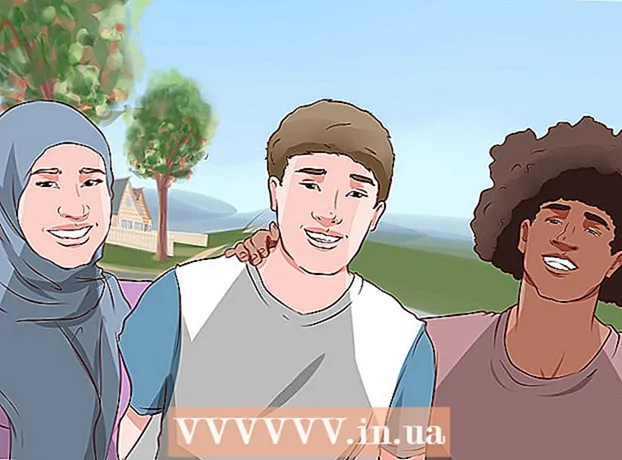May -Akda:
Laura McKinney
Petsa Ng Paglikha:
4 Abril 2021
I -Update Ang Petsa:
1 Hulyo 2024

Nilalaman
WikiHow ngayon ipapakita sa iyo kung paano pumili at makopya ng teksto o imahe at pagkatapos ay ipasok ito sa ibang lugar sa iyong Chromebook (Chrome OS computer).
Mga hakbang
Paraan 1 ng 4: Gumamit ng mga keyboard shortcut
I-highlight ang nilalaman. Gamitin ang touchpad (touchpad) upang i-highlight ang teksto o nilalamang nais mong kopyahin.

Pindutin Kontrolin + C. Kopyahin nito ang nilalaman sa pansamantalang pag-iimbak ng Chromebook.
Pumunta sa kung saan mo nais na ipasok ang nilalaman. Mag-navigate sa lokasyon o dokumento kung saan mo nais na ipasok ang nilalaman.
Mag-click kung saan mo nais na ipasok ang nilalaman. Ilagay ang mouse pointer kung saan kailangang i-paste ang nilalaman.

Pindutin Kontrolin + V. Ang nilalaman ay mai-paste sa nais na lokasyon. anunsyo
Paraan 2 ng 4: Gumamit ng tamang menu ng mouse
I-highlight ang nilalaman. Mag-click sa simula ng teksto na nais mong kopyahin, pagkatapos ay i-drag ang mouse pointer sa dulo upang i-highlight ang teksto na nais mong gamitin.
Mag-right click sa nilalaman. Lilitaw ang isang menu.
- Upang mag-right click sa touchpad, pindutin nang matagal ang Alt key at i-click ang kaliwang pindutan ng mouse ng touchpad (Alt + click) o i-tap ang dalawang daliri sa touchpad nang sabay.
- Kung nakakonekta mo ang iyong Chromebook gamit ang isang panlabas na mouse, i-click ang pindutan sa kanan ng mouse upang buksan ang menu ng pag-right click.
Mag-click sa isang pagpipilian Kopya Ang (Kopya) ay malapit sa tuktok ng menu.
Pumunta sa kung saan mo nais na ipasok ang nilalaman. Mag-navigate sa lokasyon o dokumento kung saan mo nais na ipasok ang nilalaman.
Mag-right click kung saan ipapasok. Lilitaw ang isa pang menu.
- Upang mag-right click sa touchpad, pindutin nang matagal ang Alt at i-click ang kaliwang pindutan ng mouse ng touchpad (Alt + click) o i-tap ang dalawang daliri sa touchpad nang sabay.
- Kung nakakonekta ang iyong Chromebook sa isang panlabas na mouse, i-click ang pindutan sa kanan ng mouse upang buksan ang menu ng pag-right click.
Mag-click sa aksyon I-paste Ang (Idikit) ay malapit sa tuktok ng menu. Ididikit nito ang teksto sa lokasyon na iyong pinili. anunsyo
Paraan 3 ng 4: Gamitin ang menu utos
I-highlight ang nilalaman. Gamitin ang touchpad upang i-highlight ang nilalamang nais mong kopyahin.
I-click ang pindutan ⋮ na matatagpuan sa kanang sulok sa itaas ng window.
Mag-click sa aksyon Kopya ay malapit sa ilalim ng menu, sa kanan lamang ng "I-edit".
Pumunta sa kung saan mo nais na ipasok ang nilalaman. Mag-navigate sa lokasyon o dokumento kung saan mo nais na ipasok ang nilalaman.
Mag-click kung saan mo nais na ipasok ang nilalaman. Ilagay ang mouse pointer sa posisyon kung saan nais mong i-paste ang nilalaman.
I-click ang pindutan ⋮ na matatagpuan sa kanang sulok sa itaas ng window.
Pumili ng isang aksyon I-paste ay malapit sa ilalim ng menu, sa kanan lamang ng "I-edit". anunsyo
Paraan 4 ng 4: Kopyahin at i-paste ang isang imahe
I-hover ang mouse pointer sa imahe. Piliin ang imaheng nais mong kopyahin.
Pindutin ang susi Alt pagkatapos ay mag-click sa touchpad. Lilitaw ang isang menu.
- Kung nakakonekta mo ang iyong Chromebook sa isang panlabas na mouse, i-click ang kanang pindutan ng mouse.
Pumili ng isang aksyon Kopyahin ang Larawan sa gitna ng menu.
Pumunta sa kung saan mo nais na ipasok ang nilalaman. Mag-navigate sa lokasyon o dokumento kung saan mo nais na ipasok ang nilalaman.
Mag-click kung saan mo nais na ipasok ang nilalaman. Ilagay ang mouse pointer kung saan kailangang i-paste ang nilalaman.
Pindutin ang susi Alt pagkatapos ay mag-click sa touchpad. Lilitaw muli ang isang menu.
Mag-click sa isang pagpipilian I-paste ay nasa tuktok ng menu. anunsyo
Payo
- Pindutin ang kumbinasyon Ctrl+Alt+? upang buksan ang isang listahan ng lahat ng mga keyboard shortcut sa Chromebook. Kung bago ka sa paggamit ng mga Chromebook, makakatulong ang gabay na ito hanggang sa maalala mo ang mga keyboard shortcut sa Chromebook.
- Maaari mo ring pindutin Ctrl+X upang mag-crop ng teksto o mga imahe.
- Hawakan ang iyong daliri sa trackpad at i-drag upang i-highlight ang bahagi na nais mong kopyahin. Susunod, gamit ang dalawang daliri upang hawakan ang touchpad, lilitaw ang isang listahan ng mga pagpipilian; Piliin ang "Kopyahin", pagkatapos ay pumunta sa kung saan mo nais i-paste ang nilalaman, i-tap muli ang dalawang daliri sa touchpad at piliin ang aksyon na i-paste.